Lad os se på løsningerne på SIDE FEJL I NONPAGED AREA-fejlen, et andet blå skærmproblem i Windows 10. Denne kode angiver en fejl i rzudd.sys. rzudd.sys er Razer Rzudd Engine-driveren, der er inkluderet i Razer Synapse-softwaren, der brød og resulterede i BSOD'er. I de fleste tilfælde opstår dette problem, når Driververifikator er aktiveret. Ifølge nogle tilbagemeldinger på Microsoft-foraene kan SIDEFEL I NONPAGED AREA (rzudd.sys) -fejl imidlertid også opstå på grund af hukommelseskorruption. Razer supportteam foreslår at deaktivere og aktivere Driver Verifier til at løse problemet. Derudover skal du også kontrollere din hukommelse, harddisk, afinstallere tredjeparts antivirus eller opdatere dine drivere for at løse problemet.
Løs SIDE FEJL I IKKE-SIDE-fejl
Når BSOD-fejlen vises på din pc, kan du ikke få adgang til skrivebordet. Det er vanskeligt at foretage rettelser, så du skal oprette en installation Windows 10 på et USB-flashdrev og gå i fejlsikret tilstand gennem systeminstallationen. Frakobl alle unødvendige USB-enheder inden proceduren.
Trin 1 . Indsæt dit Windows 10 installationsmedie, og kør installationen. Følg til installationspunktet, og klik på "Systemgendannelse" nedenfor for at komme ind i yderligere Windows-indstillinger.

Trin 2 . Derefter kan du navigere efter billederne i denne artikel, hvordan du starter Safe Mode, men jeg vil kort beskrive. Gå til følgende indstillinger " Fejlfinding "> " Avancerede indstillinger "> " Bootindstillinger "> " Genstart "> " Tryk på F4 på dit tastatur ." Start til skrivebordet og følg nedenstående trin.
Hvis du har en SIDEFEL I IKKE-OMRÅDE-fejl med koden rzudd.sys, skal du "Deaktivere obligatorisk verifikation af førersignatur". Se på billedet nedenfor, dette er F7. Afinstaller derefter og opdater driveren fra Razer. Genstart din pc.
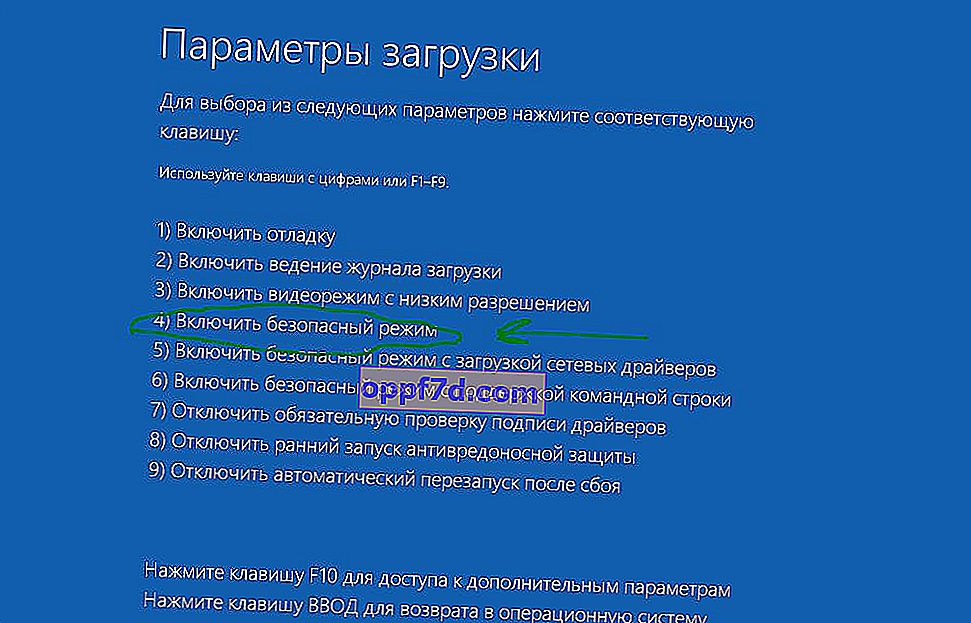
Trin 3 . Når du er startet på skrivebordet, skal du følge disse trin for at rette PAGE_FAULT_IN_NONPAGED_AREA fejlen:
- Tjek dine drivere, og opdater dem i Enhedshåndtering.
- Tjek din harddisk for fejl.
- Kontroller systemfilernes integritet.
- Tjek dit RAM for fejl.
- Fjern tredjeparts antivirussoftware.
- Prøv at huske, måske har du for nylig installeret et program, og fejlen begyndte at vises. Fjern dette program.
- Gør swap-filen løst, ikke automatisk.
- Prøv at rulle systemet tilbage til driftspunktet.
- Nulstil Windows til fabriksindstillinger, og hold filer.
